Homebrew を Mac にインストールする方法
公開: 2023-03-06
/bin/bash -c "$(curl -fsSL https://raw.githubusercontent.com/Homebrew/install/HEAD/install.sh)"その後、「brew install」を実行してソフトウェアをインストールできます。
Homebrew は、コマンド ラインで「brew」コマンドを使用してソフトウェアをインストールできる macOS 用のパッケージ マネージャーです。 いくつかの基本的なコマンドに慣れれば、簡単にセットアップして使用することができます。
Mac に Brew をインストールする方法
Mac で Homebrew を使用する方法
Homebrew が Mac でとても便利な理由
よくある質問
いつでも昔ながらの方法で Mac アプリをインストールできます
Mac に Brew をインストールする方法
Mac に Homebrew をダウンロードするには、ターミナル ウィンドウでいくつかのコマンドを実行するだけです。 Homebrew は、Apple Silicon (M1、M2 など) Mac モデルと古い Intel ベースのマシンの両方で動作します。
開始するには、ターミナルを起動し (Spotlight を使用するか、[アプリケーション] > [ユーティリティ] の下にあります)、次の内容を貼り付け (または入力) してから、Enter キーを押します。
/bin/bash -c "$(curl -fsSL https://raw.githubusercontent.com/Homebrew/install/HEAD/install.sh)"
管理者パスワードの入力を求められます。 それを入力し、Enter キーを押して続行します。
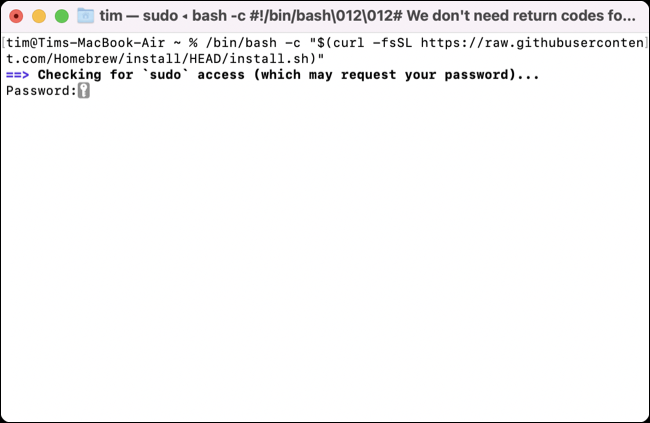
次に、Homebrew のセットアップ プロセスの一環として、何がインストールされようとしているのかが通知されます。 これには、他の重要な Homebrew コンポーネントと一緒にインストールされる Xcode コマンド ライン ツールが含まれます。 Enter キーを押して、macOS への Homebrew のインストールを開始します。
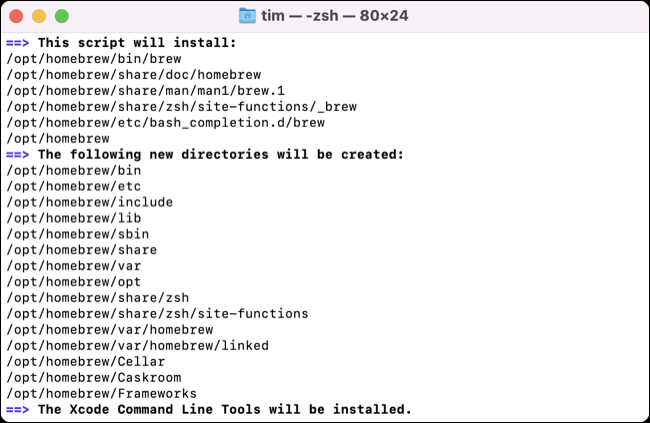
ここで、さまざまなパッケージがダウンロードおよびインストールされるまで待つ必要があります。 これにかかる時間は、インターネットの速度によって大きく異なりますが、約 5 分ほどですべてが終了するはずです。 インストールが完了すると、さらに 2 つのコマンドを実行するよう求められます。
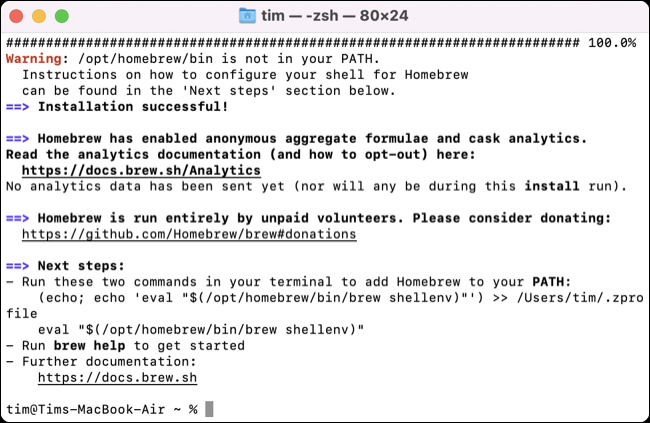
まず、次の 2 つのコマンドを実行して、Homebrew を PATH に追加します。
echo 'eval $(/opt/homebrew/bin/brew shellenv)' >> /Users/$USER/.zprofile eval $(/opt/homebrew/bin/brew shellenv)
これら 2 つのコマンドを実行しないと、Homebrew コマンドを実行しようとすると、「command not found: brew」というメッセージが表示されます。
brew updateを実行して、利用可能なパッケージのリストが最新であることを確認できます。 最後に、 brew doctorコマンドを実行して、すべてが宣伝どおりに機能していることを確認します。 Homebrew は、すべての問題と、それらを修正するために実行する必要があるコマンドを一覧表示します。
Mac で Homebrew を使用する方法
「 brew install nameコマンドを使用して Mac にアプリケーションをインストールします。「name」は、インストールするアプリケーションの名前に置き換えます。 Homebrew は、グラフィカル アプリケーション (casks と呼ばれる) とオープン ソースのコマンドライン ツール (フォーミュラと呼ばれる) の両方をインストールできます。 たとえば、Firefox をインストールするには、次のコマンドを実行します。
醸造インストールFirefox
特定のソフトウェアを探している場合は、 brew searchコマンドを使用して検索できます。
醸造検索グーグル
Homebrew Formulas Web サイトで、入手可能なすべてのフォーミュラとカスクのリストを見つけることができます。
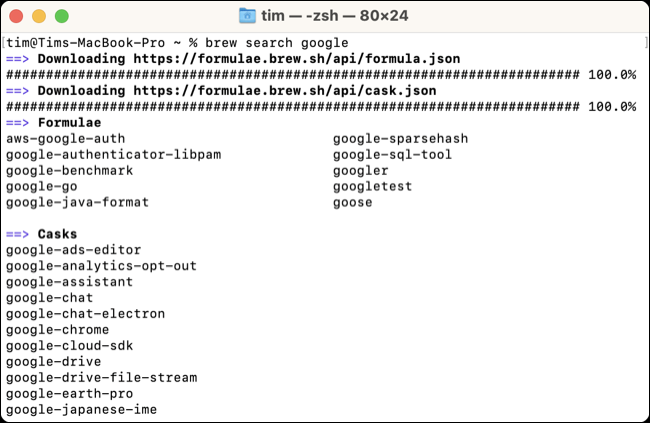
--caskまたは--formulaオプションを使用して、コマンドをキャスクまたは数式のみに制限できます。次に例を示します。
brew search --formula apt
brew listコマンドを使用して、インストールしたパッケージのリストを見つけることができます。 パッケージが見つかったら、 brew infoコマンドを使用して、説明、関連する .APP ファイル、プロジェクトのホームページ、現在のバージョンなど、その機能に関する詳細情報を取得できます。
醸造情報非公式-ワインスキン
デフォルトでは、Homebrew は式、キャスク、および外部コマンドのコア ディレクトリのみを使用します。 brew tapコマンドを使用して別のリポジトリに「タップ」して、一部のアプリケーションをインストールする必要がある場合があります。 このコマンドを単独で実行すると、現在タップされているすべてのディレクトリが一覧表示されます。


Homebrew を使用してインストールしたアプリを削除するには、 brew removeコマンドを実行します ( --formulaまたは--caskオプションの有無にかかわらず)。次に例を示します。
醸造削除Firefox
使用できる Homebrew コマンドとオプションは他にもたくさんありますが、これらは基本的なものです。 コマンドと追加オプションの完全なリストについては、Homebrew のドキュメントを参照してください。
Homebrew が Mac でとても便利な理由
Homebrew を使用すると、macOS ターミナルから直接、1 つのコマンドでアプリケーションをインストールできます。 これにより、アプリの Web サイトを検索したり、ダウンロード リンクを見つけたり、.DMG または .PKG ファイルをダウンロードしたり、.APP ファイルをアプリケーション フォルダーにドラッグしたり、.PKG を実行したり、残ったものを処分したりする必要がなくなります。
brew searchを使用すると、純粋に名前に基づいてアプリケーションを検索し、すぐにインストールできます。 これらのアプリを最新の状態に保つのも簡単です。brew brew upgradeコマンドを実行してすべてを更新するか、コマンドを特定のキャスクまたは式に制限するだけです。
醸造アップグレードFirefox
オープンソース ユーティリティの場合、Homebrew はすべてを検索、ダウンロード、インストール、および保守できるオールインワン ツールです。 ユーティリティが機能するために必要なその他の依存関係がインストールされます。これは、そうでなければ段階的なインストールが必要になる退屈なプロセスです。
Docker ( docker )、Node.js ( node )、Python ( pyenv )、Java ( java )、PostgreSQL ( postgresql@15 )、およびNpm ( npm )。
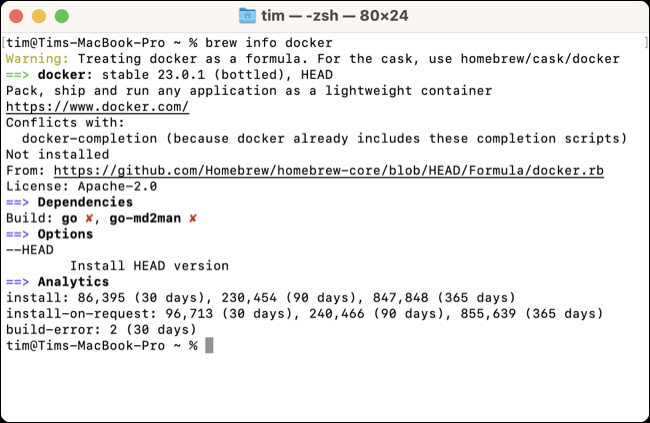
よくある質問
Mac の Homebrew とは何ですか?
Homebrew は、単純なテキスト コマンドを使用して、オープン ソース ユーティリティとグラフィカル アプリケーションを検索、インストール、および保守できる無料のパッケージ マネージャーです。 このアプリケーションは、macOS に組み込まれているターミナル ユーティリティを介して完全にインストールおよび使用できます。
Mac で Homebrew をアンインストールする方法
次のコマンドでアンインストール スクリプトをダウンロードして実行することで、Homebrew を削除できます。
/bin/bash -c "$(curl -fsSL https://raw.githubusercontent.com/Homebrew/install/HEAD/uninstall.sh)"
Mac で Homebrew をパスに追加する方法
これについては、Homebrew セットアップ プロセスの最後の部分で説明します。 Homebrew をインストールすると、インストーラーからさらに 2 つのコマンドを実行するように求められます。最初のコマンドは次のとおりです。
echo 'eval $(/opt/homebrew/bin/brew shellenv)' >> /Users/$USER/.zprofile
2 つ目は次のとおりです。
eval $(/opt/homebrew/bin/brew shellenv)
macOS で「brew コマンドが見つかりません」を修正する方法
brewコマンドを実行しようとしているときに「コマンドが見つかりません」というエラーが発生した場合は、Homebrew がインストールされていないか、セットアップ プロセス中に求められた最後の 2 つのコマンドを実行していません。
Homebrew のインストールを覚えていませんか? ターミナルで次のコマンドを使用してインストーラーを実行します。
/bin/bash -c "$(curl -fsSL https://raw.githubusercontent.com/Homebrew/install/HEAD/install.sh)"
それ以外の場合は、最後の 2 つのコマンドを実行して、試して実行したときに macOS が brew コマンドを認識するようにします。 1 つ目は次のとおりです。
echo 'eval $(/opt/homebrew/bin/brew shellenv)' >> /Users/$USER/.zprofile
2 つ目は次のとおりです。
eval $(/opt/homebrew/bin/brew shellenv)
検索すると、既知の自作樽またはフォーミュラが表示されないのはなぜですか?
brew search コマンドを実行したときに表示されない Homebrew Formulas ブラウザーで数式またはキャスクが見つかった場合は、コア パッケージ リストをもう一度タップする必要がある場合があります。 これを行うには、まず次を実行します。
rm -rf "/opt/homebrew/Library/Taps/homebrew/homebrew-core"
次を使用して手動でコアをもう一度タップします。
ブリュータップ自作/コア
詳細なガイダンスが得られない場合は、 brew doctorを実行することを忘れないでください。
Homebrew は Mac のどこにインストールされていますか?
Homebrew は、Macintosh HD ドライブの/opt/homebrewディレクトリにインストールされます。 Finder を起動してから [移動] > [フォルダーに移動] (Command+Shift+G) を選択し、「/opt/homebrew」と入力してから Enter キーを押すと、そこにアクセスできます。
特定のパッケージがインストールされている場所を見つけるには、brew info コマンドを使用します。次に例を示します。
醸造情報Firefox
XcodeなしでHomebrewをインストールできますか?
Homebrew をインストールするために完全な Xcode パッケージは必要ありません。Xcode コマンド ライン ツールだけが必要です。 これらは、Homebrew をインストールしようとするときにインストールする必要があります。 または、次のターミナル コマンドを使用して自分でインストールすることもできます。
xcode-select --install
いつでも昔ながらの方法で Mac アプリをインストールできます
Homebrew は、Mac ソフトウェアをインストールする唯一の方法ではありません。 Mac App Store、ダウンロードした .DMG ファイル、または .PKG インストーラーのいずれを使用していても、Mac へのソフトウェアのインストールは簡単です。 アプリを試したら、ゴミ箱またはサードパーティのアプリを使用して削除できます。
